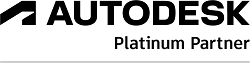Personalizzare la Barra Multifunzione di Revit
In questo post ti raccontiamo come personalizzare la barra multifunzione di Revit, per velocizzare il tuo lavoro di progettazione prediligendo la visualizzazione immediata degli strumenti e funzionalità che maggiormente hai bisogno di usare.
La barra multifunzione di Revit (o ribbon) è il modo principale di accedere a strumenti quali le funzioni di: progettazione architettonica, progettazione strutturale, progettazione impiantistica (MEP), creazione di una matrice (serie) o gestione dei file collegati, ecc…
Autodesk Revit è in grado di offrire molto anche in termini estensione delle proprie funzionalità grazie al download e installazione di App come “Add-in” e “Extension” reperibili anche dall’Autodesk App Store
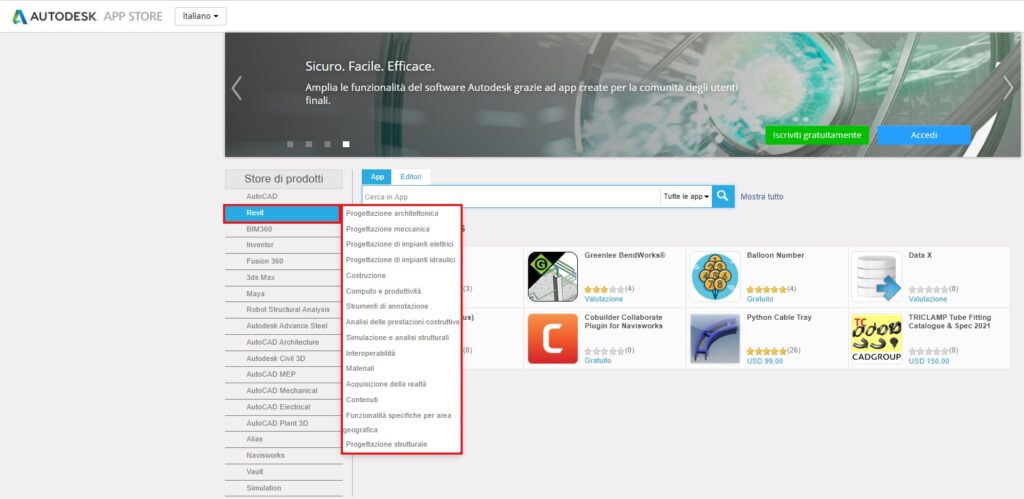
Con l’installazione di componenti aggiuntivi come: SOFiSTiK, Enscape, BIM Track, MuM BIM Booster, ecc… la Ribbon di Revit può iniziare a risultare molto affollata con il rischio di inficiare sulla “User Experience”, sull’esperienza d’uso del software e la velocità a utilizzare gli strumenti più utili per il proprio lavoro.
Come possiamo quindi “ripulire” la ribbon di Autodesk Revit?
Anzitutto, bisogna disattivare tutte le schede di Revit non in uso. Per farlo è sufficiente:
1. Selezionare la voce FILE
2. Fare clic sul pulsante in basso OPZIONI:
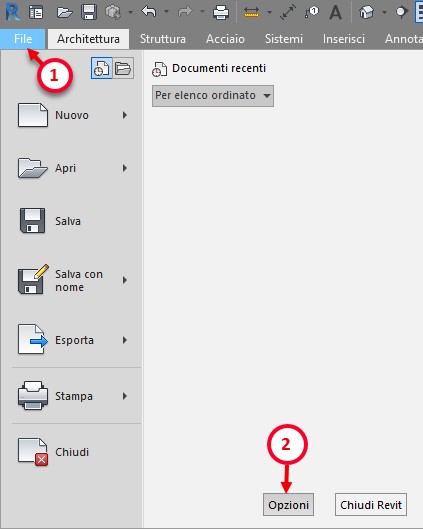
3. Sul lato sinistro della finestra Opzioni fare clic su Interfaccia utente:
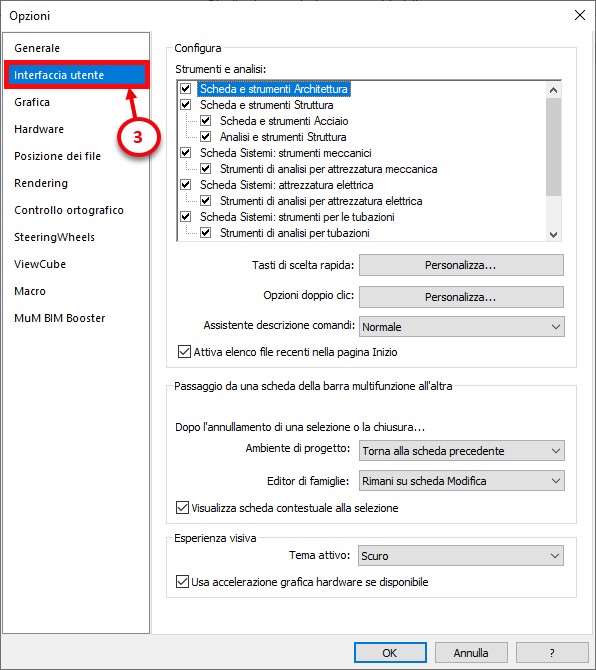
4. Accedendo alla sezione CONFIGURA -> STRUMENTI ED ANALISI, deselezionare le schede di comando che non sono di interesse
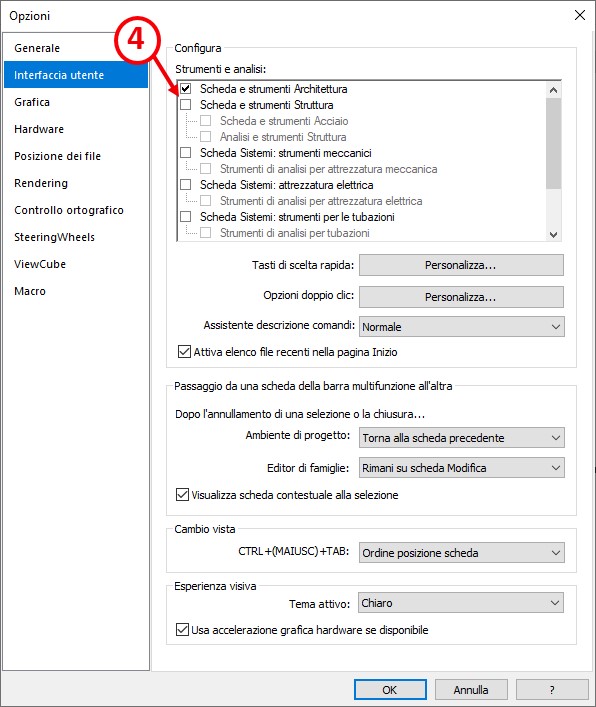
Per capire meglio in che situazioni può essere utile la personalizzazione della ribbon di Revit, facciamo un piccolo esempio: un progettista specializzato nello sviluppo di modelli architettonici potrebbe infatti non avere interesse a visualizzare schede di comando relative a sistemi meccanici, elettrici, di tubazioni, infrastrutturali, ecc… Al contrario, può occupare lo spazio della barra multifunzione privilegiando funzioni per lui più utili e subito visibili e utilizzabili.

Chiaramente in qualsiasi momento è possibile ripristinare la visibilità delle schede occultate: magari nel caso in cui il progettista preso in esempio abbia una necessità, anche sporadica, di utilizzare una o più delle funzioni soppresse.
Per ripristinare la visibilità delle schede è sufficiente ripetere il percorso fatto per disattivare le schede di non interesse e riattivare il flag tolto in precedenza.
Stili barra multifunzione
Nel caso in cui si desidera risparmiare ancora più spazio e compattare la barra multifunzione in modo da renderla meno ingombrante (specialmente su monitor di dimensioni ridotte o laptop) è possibile farlo come illustrato nelle seguenti immagini.
La barra multifunzione viene fornita con tre stili predefiniti:
- Schede
- Titoli gruppo
- Pulsanti gruppo
Per passare da questi stili di rappresentazione della barra è sufficiente fare clic sul piccolo pulsante “riduci a icona” posto alla fine di tutte le schede

Cliccando sul piccolo pulsante a discesa compare un menu dove selezionare uno stile favorito per la barra multifunzione

Ed ecco qui due modi davvero utili per personalizzare e applicare stili alla barra multifunzione del tuo Autodesk Revit